iPhone هو أحد أكثر المنتجات تركيزًا من Apple إنك توفر العديد من الميزات القائمة على نظام التشغيل iOS ، وهو أحد أنظمة التشغيل الرائدة والأكثر تقدمًا. وإحدى الميزات الجذابة هي الرسائل النصية الجماعية ، والتي يمكننا من خلالها الدردشة مع عدة أشخاص في نفس المجموعة. في هذه المقالة ، سوف نلقي نظرة على كيفية إضافة أشخاص إلى مجموعة نصية على iPhone أو حتى كيفية إزالة الأشخاص من مجموعة نصية على iPhone. استمر في القراءة لتتعلم كيفية إضافة شخص ما إلى رسالة نصية جماعية على iPhone.
كيفية إضافة وإزالة الأشخاص في نص المجموعة على iPhone
يمكنك إضافة أو إزالة أشخاص من مجموعة على iPhone الخاص بك ، ولكن هناك شروط معينة. يجب على جميع المستخدمين استخدام جهاز iOS ، ويجب أن يكون هناك 3 أشخاص على الأقل في نص المجموعة. اتبع الخطوات المذكورة لاحقًا في هذه المقالة للتعرف على كيفية إضافة شخص ما إلى رسالة نصية جماعية على iPhone. تظهر أيضًا خطوات إزالة الأشخاص من المجموعة.
عند إضافة شخص ما إلى نص جماعي ، هل يمكنه رؤية النصوص السابقة؟
لا ، بمجرد إضافة شخص جديد إلى رسالة نصية جماعية (iMessage) ، لا يمكنه رؤية الرسائل المرسلة مسبقًا. لكنهم بالتأكيد سيكونون قادرين على رؤية الرسائل المستقبلية.
كيف تضيف شخصًا ما إلى رسالة SMS جماعية على iPhone؟
لإضافة شخص إلى نص جماعي ، يجب أن تكون مجموعة iMessage. يمكنك اتباع الخطوات أدناه حول كيفية إضافة أشخاص إلى رسالة نصية جماعية على iPhone:
1. قم بتشغيل تطبيق الرسائل على جهاز iPhone الخاص بك.
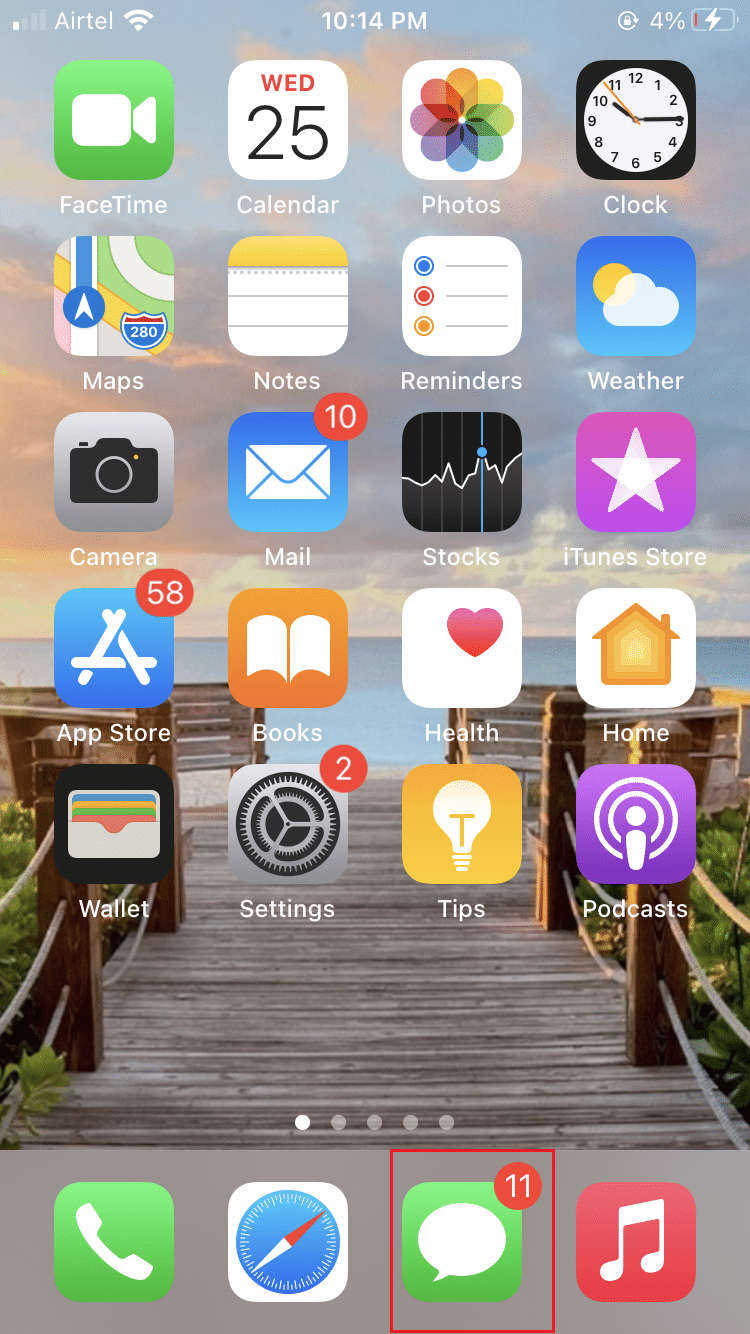
2. انقر فوق المجموعة المرغوبة التي تريد إضافة الأشخاص إليها.
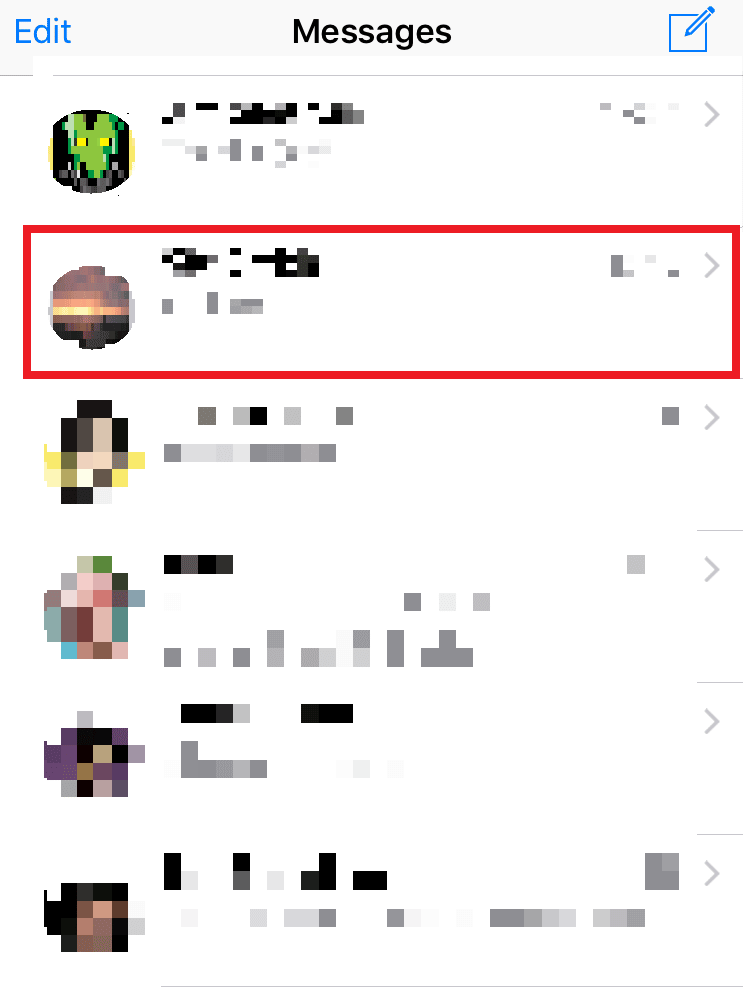
3. انقر فوق اسم المجموعة أعلى الشاشة.
4. ثم اضغط على أيقونة المعلومات.

5. ثم انقر فوق إضافة جهة اتصال وقم بإضافة جهة الاتصال المطلوبة من قائمة جهات الاتصال بهاتفك.
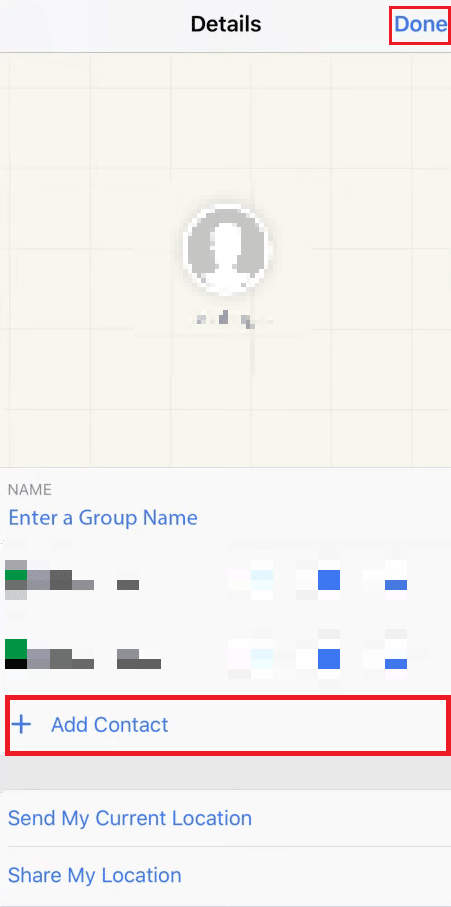
6. انقر فوق تم ، كما هو موضح أعلاه.
لن تتمكن جهة الاتصال المضافة حديثًا من قراءة نص مجموعة موجود ، لكن الرسائل المستقبلية من جميع جهات الاتصال الأخرى من تلك المجموعة ستكون متاحة لجهة الاتصال هذه.
كيف تضيف شخصًا إلى نص مجموعة موجود؟
يمكنك بسهولة إضافة شخص إلى مجموعة موجودة. اتبع الخطوات أدناه لإضافة أشخاص إلى مجموعة نصية على iPhone:
1. افتح تطبيق الرسائل.
2. انقر فوق المجموعة المطلوبة من تطبيق الرسائل.
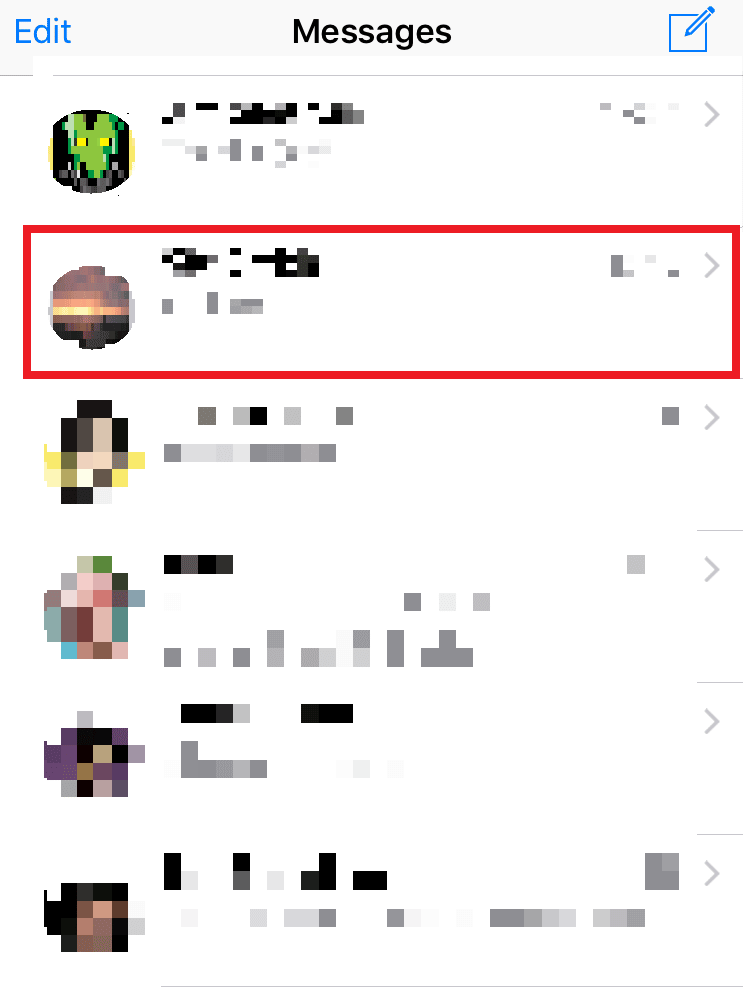
3. انقر فوق اسم المجموعة> رمز المعلومات.
4. انقر فوق إضافة جهة اتصال.
5. قم بإضافة الاسم المطلوب من قائمة جهات اتصال هاتفك واضغط على تم.
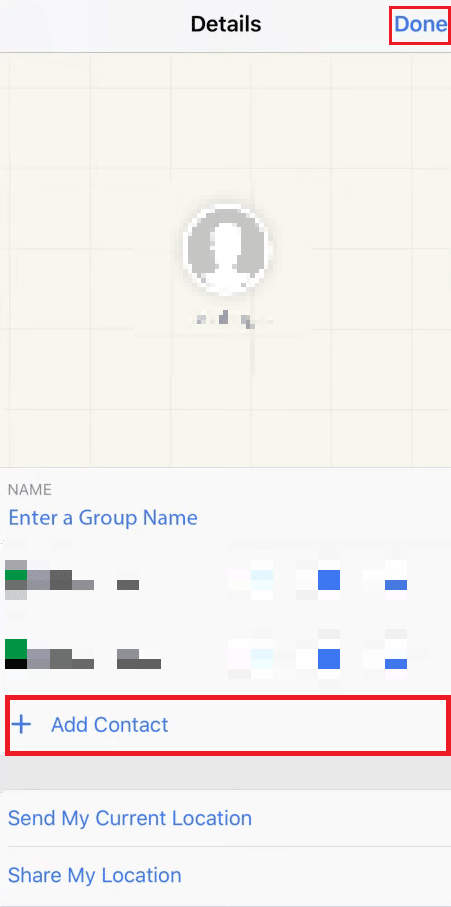
هل يمكنك إضافة شخص إلى مجموعة على iMessage؟
نعم ، يمكنك فقط إضافة شخص إلى مجموعة في iMessage. لا يمكن إضافة أو إزالة أشخاص من مجموعة SMS.
كيفية إضافة شخص إلى مجموعة الرسائل النصية على iPhone 11/12؟
لإضافة شخص إلى رسالة SMS جماعية على iPhone 11/12 ، يمكنك اتباع الخطوات التالية:
1. قم بتشغيل تطبيق الرسائل وانقر على الدردشة الجماعية من القائمة.
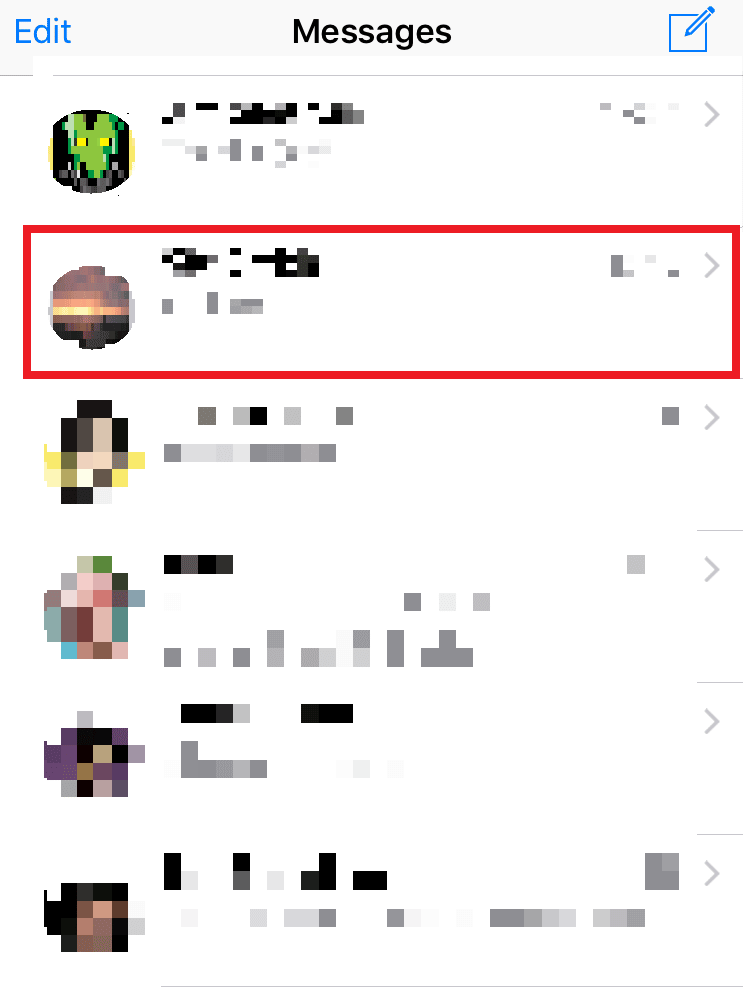
2. اضغط على اسم المجموعة من الأعلى ، كما هو موضح أدناه.

3. انقر فوق رمز المعلومات ، كما هو موضح أعلاه.
4. انقر فوق إضافة جهة اتصال.
5. الآن حدد وأضف جهة الاتصال المطلوبة إلى نص المجموعة من هاتفك.
6. انقر فوق تم.
كيف تضيف شخص ما إلى رد نصي؟
عندما ترد على نص معين ، ليس لديك خيار إضافة أي شخص آخر إلى هذا الرد الموجود في رسائل البريد الإلكتروني الخاصة بنا. ولكن يمكنك إضافة شخص إلى نص جماعي باتباع الخطوات الخاصة بكيفية إضافة أشخاص إلى نص جماعي على iPhone:
1. افتح تطبيق الرسائل على جهاز iPhone الخاص بك.
2. انقر فوق نص المجموعة المطلوب> اسم المجموعة أعلاه.
3. انقر فوق رمز المعلومات ، كما هو موضح أدناه.

4. ثم انقر فوق إضافة جهة اتصال وقم بإضافة جهة الاتصال المطلوبة من قائمة جهات الاتصال بهاتفك.
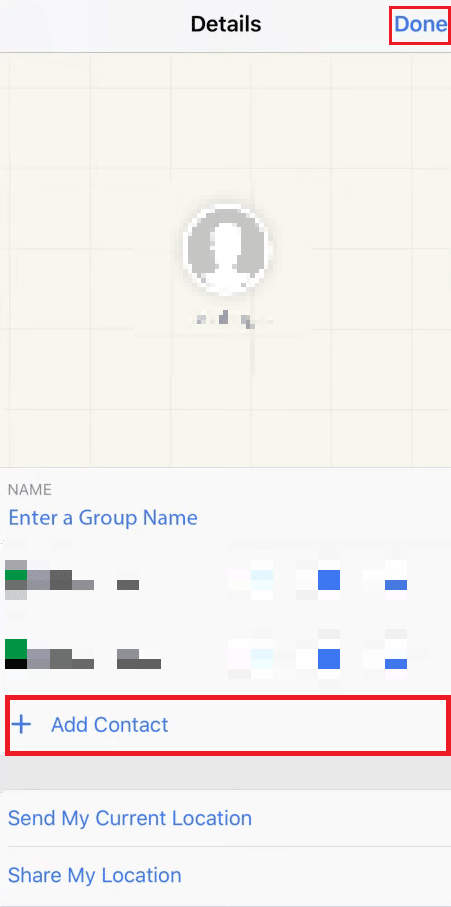
5. أخيرًا ، انقر فوق تم. سيتم إضافة الشخص المطلوب إلى نص الرد على الفور.
هل يمكنك إنشاء قائمة جهات اتصال جماعية على iPhone؟
نعم ، يمكنك إنشاء قائمة جهات اتصال جماعية على iPhone. بمجرد إنشاء المجموعة ، ابدأ في سحب جهات الاتصال من جميع قائمة جهات الاتصال إلى المجموعة.
لماذا لا يعمل النص الجماعي على iPhone؟
إذا لم تتمكن من إرسال رسالة نصية جماعية:
لماذا لا يمكنني تسمية نص جماعي على جهاز iPhone الخاص بي؟
إذا حاولت تسمية مجموعة برسائل MMS ، فلا يمكن إضافة اسم إلى تلك المجموعة. أنت بحاجة إلى مجموعة iMessage تتضمن أعضاء iOS فقط لتتمكن من تغيير اسم المجموعة.
هل يجب أن يكون لدى الجميع جهاز iPhone لتسمية الدردشة الجماعية؟
نعم ، لأن تسمية محادثة جماعية هي ميزة متاحة فقط في مجموعة iMessage. يُسمح فقط للأشخاص الذين لديهم أجهزة iOS في مجموعة iMessage.
كيفية إزالة شخص من مجموعة نصية على iPhone؟
يجب أن تكون المجموعة عبارة عن مجموعة iMessage لإزالة شخص من نص المجموعة. يمكنك إزالة شخص ما عن طريق اتباع الخطوات التالية حول كيفية إزالة أشخاص من رسائل SMS جماعية على iPhone:
1. قم بتشغيل تطبيق الرسائل على جهاز iPhone الخاص بك.
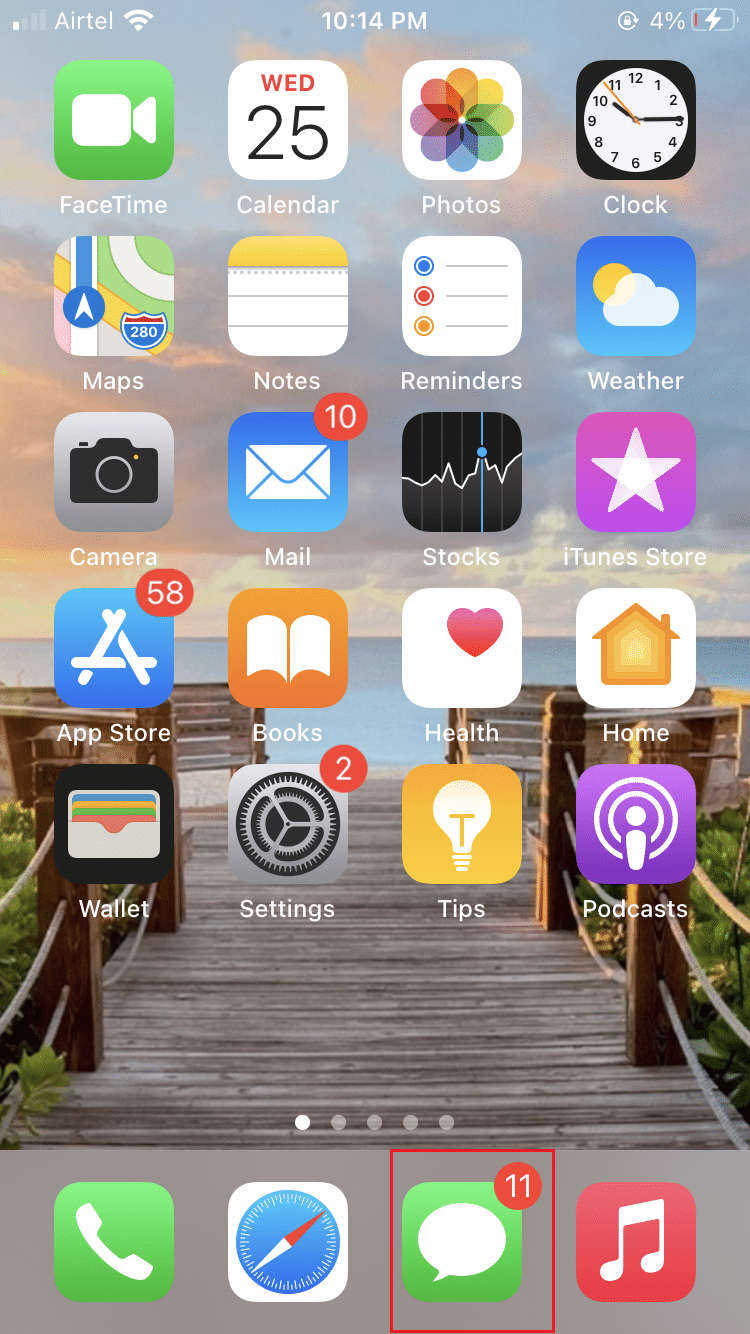
2. انقر فوق المجموعة المطلوبة> اسم المجموعة> أيقونة المعلومات.

3. اسحب إلى اليسار جهة الاتصال المطلوبة وانقر على خيار الإزالة.
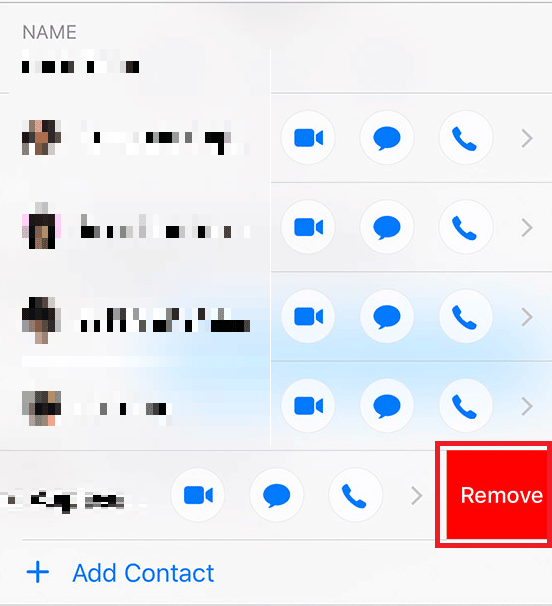
لماذا لا يمكنني إزالة شخص من مجموعة نصية؟
قد لا تتمكن من إزالة الأشخاص من نص جماعي على iPhone إذا:
***
نأمل أن تكون قد تعلمت كيفية إضافة أشخاص إلى مجموعة نصية على iPhone وإزالتها أيضًا. لا تتردد في الاتصال بنا بأسئلتك واقتراحاتك عبر حقل التعليق أدناه. أخبرنا عن الموضوع الذي تريد التعرف عليه في مقالتنا التالية.
